mac_m1プログラミング環境の構築と適応の概要
1.基本
macm1の環境変数設定ファイルは/etc/zshrc
BigSurバージョン11.2.1環境変数構成ファイルは~/.zshrc
一般的なネットワークにダウンロードされたインストールパッケージのサフィックスdmgが適合されます
ARMアーキテクチャをサポートするソフトウェア環境のWebサイトがあるかどうかを検索します:https://doesitarm.com
Macの特別なパッケージ管理ツールHomeBrew(インストール方法については以下を参照):https://formulae.brew.sh
Homebrewは、Mac OSプラットフォームのソフトウェアパッケージ管理ツールであり、インストール、アンインストール、更新、表示、検索などの多くの便利な機能を備えています。簡単な指示で、さまざまな依存関係やファイルパスを気にすることなくパッケージ管理を実現できます。これは非常に便利で高速です。
次に、HomeBrewをインストールします
オリジナル:https://blog.csdn.net/qq_29101773/article/details/112425894
HomeBrewのすべての質問は、基本的にこの記事でカバーされています:https://mintimate.cn/2020/04/05/Homebrew/
ターミナルを開きます(フォルダーの場所は/ opt / homebrewにある必要があります)
cd /opt
mkdir homebrew
curl -L https://github.com/Homebrew/brew/tarball/master | tar xz --strip 1 -C homebrew
ダウンロード後OK
後で、自作を使用してソフトウェアをインストールすると、次のエラーが報告される場合があります

プロンプトに従って、対応するディレクトリのアクセス許可を取得します
sudo chown -R $(whoami) /opt/homebrew
インストールが完了したら、brew -vを実行して、インストールが成功したかどうかを確認します。brew
を見つけるように求められた場合
は、手動でzshrcに追加する必要があります(macOS Big Surはデフォルトでzshを使用するため、/ etc /を変更する必要があります。 bashを使用する場合はbashrc)。
最初に、元のファイルをバックアップします。
sudo cp /etc/zshrc /etc/zshrz_bak
sudo vi /etc/zshrc
下部に追加
export HOMEBREW_HOME=/opt/homebrew
export PATH=$PATH:$HOMEBREW_HOME/bin
次に、ファイルを保存
source /etc/zshrc
し、新しいターミナルを再度開いて実行しbrew -v、成功するかどうかを確認します。
問題:
-
出力バージョンbrew-vが表示されます
Homebrew/homebrew-core N/A理由:インストールが完了していません。3つのライブラリbrew.git、Homebrew-core、およびHomebrew-caskがすべて使用可能かどうかを確認してください。
そうでない場合は、リンクに従ってダウンロードできます。
https://mintimate.cn/2020/04/05/Homebrew/#Arm版本 -
エラーは次のとおりです。
Error: Could not 'git stash' in /usr/local/Homebrew/Library/Taps/homebrew/homebrew-core!Please stash/commit manually if you need to keep your changes or, if not, run: cd /usr/local/Homebrew/Library/Taps/homebrew/homebrew-core git reset --hard origin/masterプロンプトに従ってください
HomeBrewのデフォルトのソフトウェアインストール場所(m1):
通常、このディレクトリにインストールされますopt/homebrew/Cellar
brew listソフトウェア名を使用して、インストール場所を決定できます
2、Go環境
現在、go 16.1ベータはネイティブでサポートされており、他のバージョンは翻訳する必要があります
doesitarmのWebサイトに記載されているアドレスを入力できない理由がわからないため、最初にgolandをダウンロードしてから、golandを使用してインストールパッケージをダウンロードしてください。
Golandダウンロードアドレス:https://www.jetbrains.com/go/download/#section=mac
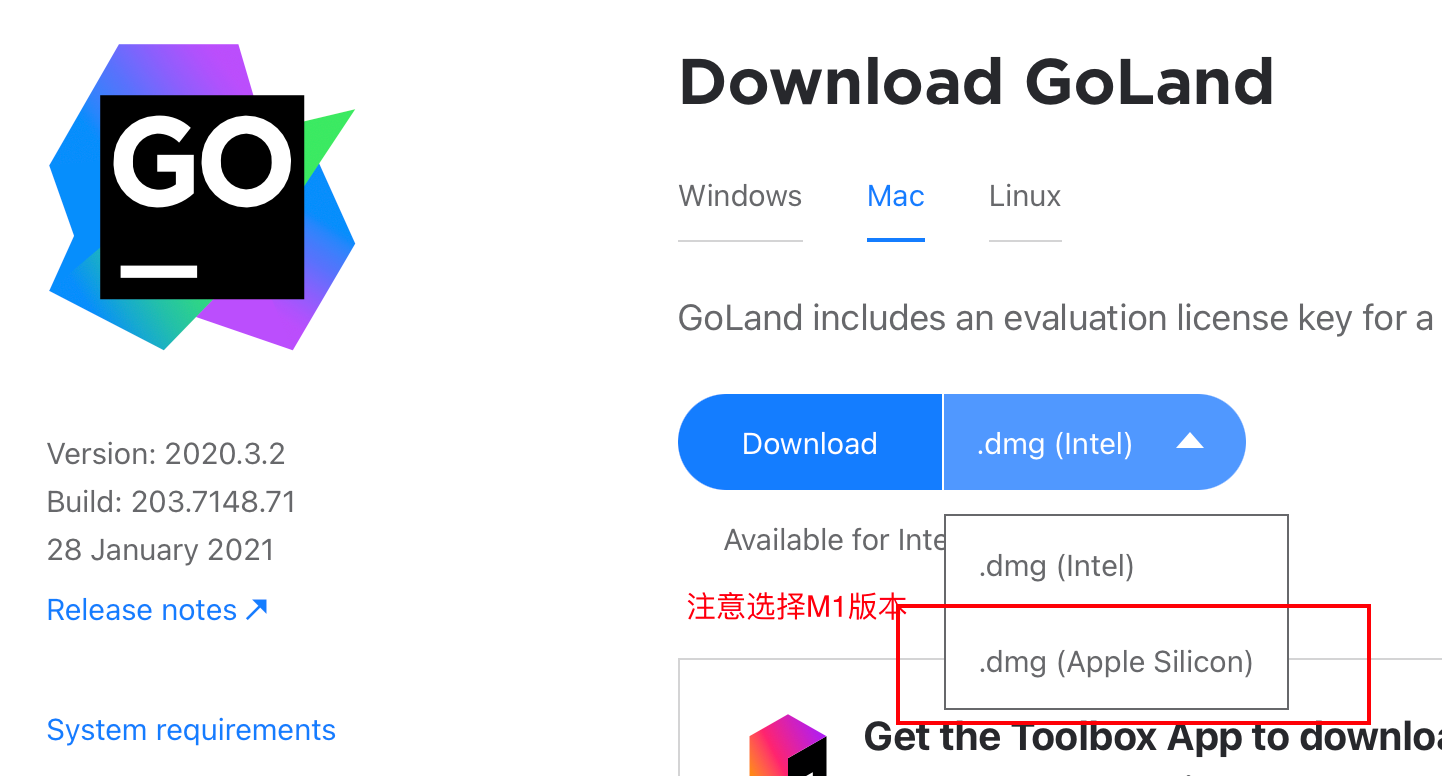
インストール後、GOROOTを選択するときに[ダウンロード]を選択し、1.16betaバージョンを選択します(ダウンロードアドレスを選択します)
次に、このディレクトリを環境変数に追加します/etc/zshrc
export GOROOT=/Users/xwj/sdk/go1.16beta1
export PATH=$PATH:$GOROOT/bin
テストgo version
GOPATHを使用する場合は、自分で設定してください。
Three、node、npm、git、hexo、docker、docker-composeはすべてサポートされています
良い自作をダウンロードすることは非常に簡単です、直接使用するbrew install 环境名ことができます
-
ノードはTaobaoソースを置き換え、ダウンロードパッケージのルートディレクトリを変更します
# 更换源 npm config set registry https://registry.npm.taobao.org --global npm config set disturl https://npm.taobao.org/dist --global 确认成功: npm config get registry # 更改根目录 npm config ls 查看默认安装路径 npm config set prefix "your setting path" 设置路径,如:"D:\local software manager\download\node\node local respo sity" -
ヘキソ
新しいマシンでHexoブログを移行します。
https://blog.csdn.net/eternity1118_/article/details/71194395?utm_medium=distribute.pc_relevant.none-task-blog-BlogCommendFromMachineLearnPai2-2.control&depth_1-utm_source=distribute.pc_relevant.none-task-blog-BlogCommendFromMachineLearnPai 2.制御
-
docker
Dockerはすでにm1をネイティブでサポートしているので、自作に直接インストールするだけです
4、Mac上のツールソフトウェア
1.BetterTouchTool
ネイティブサポート、タッチパッドのクイック操作の神であるdosarmで検索できます。さまざまなカスタムジェスチャーショートカットをサポートします。
https://xclient.infoで検索してダウンロードできます(ひびの入ったバージョン)。
https://folivora.ai/downloads
2.シリコン情報
現在のアプリがm1でネイティブにサポートされている小さなプラグインであるかどうかを確認します
https://mac.softpedia.com/get/Utilities/Silicon-Info.shtml
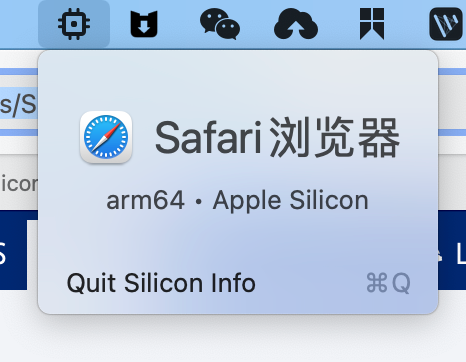
5、スクリーンショットと画像ベッド
スクリーンショットツールのダウンロード:
snipasteとuPic
どちらのソフトウェアも公式ウェブサイトからダウンロードでき、https://xclient.infoで検索してダウンロードできます。
六、java、idea、mvn
-
jdk:
https://www.azul.com/downloads/zulu-community/?package=jdk
zuluのjdkトップ!
公式ウェブサイトからのダウンロードが遅すぎる場合は、BaiduCloudを使用してください。
ダウンロード
リンク:リンク:https://pan.baidu.com/s/11kUi3mA5X8L_4Jiy6TfLSw抽出コード:pmia -
Maven
https://maven.apache.org/download.cgi
maven.apache.org
インストール後
/ etc / zshrcを変更します
環境変数を追加する
export MAVEN_HOME = / Users /…/ apache-maven-3.6.3
export PATH = PATH:PATH:P A T H: MAVEN_HOME / bin
リロード
七、ナビゲート、redis
ナビゲート:
https://www.macwk.com/soft/navicat-premium
redisクライアント:
https ://gitee.com/qishibo/AnotherRedisDesktopManager/releases
8.Zhiyun翻訳
https://www.yuque.com/xtranslator/zy/wv60oc
ナイン、VScode
現在、ロゼッタのみが翻訳されています
https://code.visualstudio.com/Download
公式ウェブサイトのダウンロードは遅すぎて解決できません:https://zhuanlan.zhihu.com/p/112215618
10.HBuilderXおよびWeChatアプレット
WeChatミニプログラム:https://developers.weixin.qq.com/miniprogram/dev/devtools/download.html
macosの最新バージョンは公式ウェブサイトからダウンロードでき、実際のテストで使用できます。
HBuilderXでアプレットを直接実行すると、アプレット開発ツールを開くことができないというだけです。
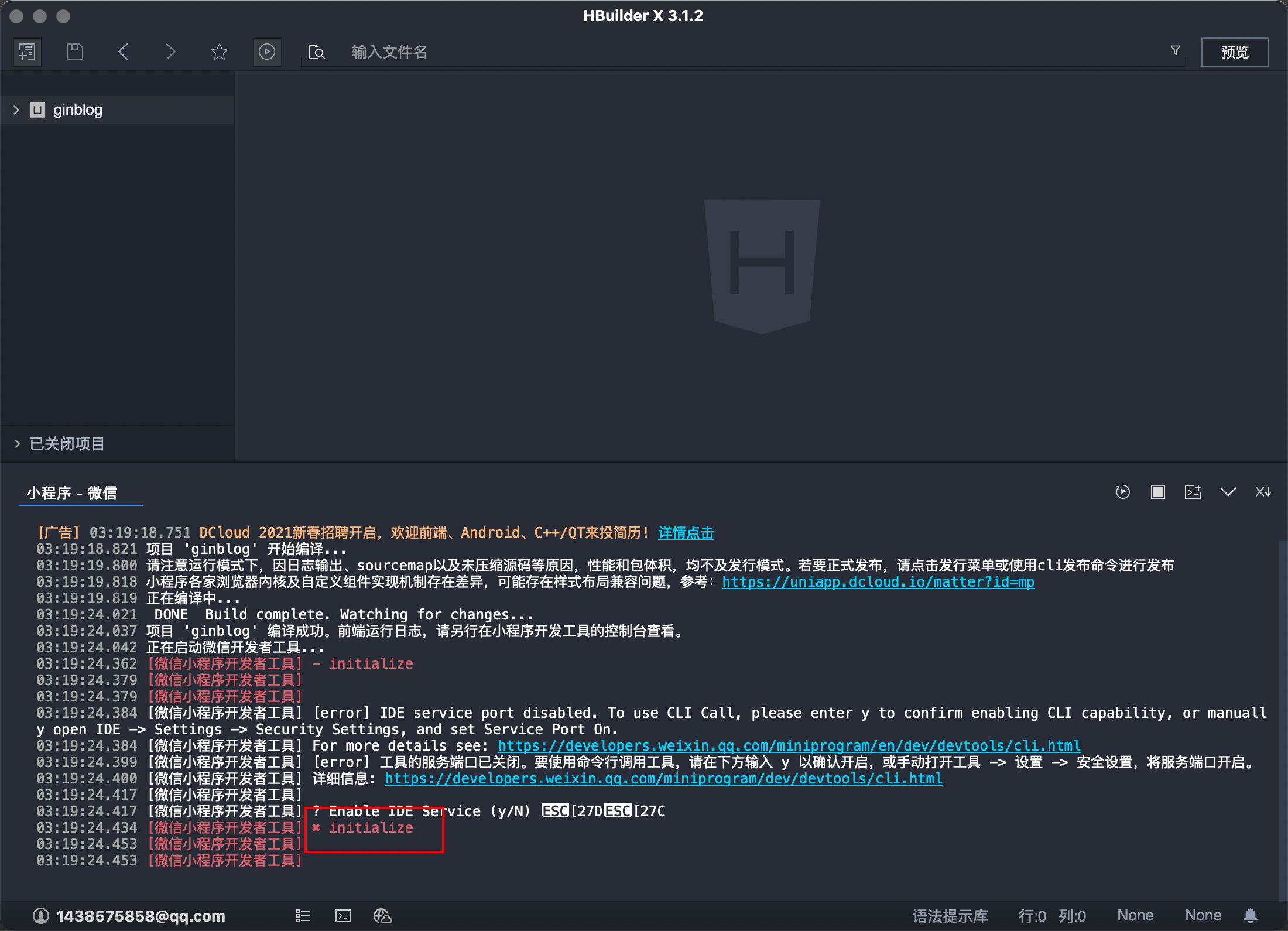
ただし、WeChatアプレット開発ツールを手動で開き、開くフォルダーを選択することができ(パスはプロジェクトルートディレクトリの下のunpackage / dist / dev / mp-weixinです)、両方の当事者が同期して更新とコンパイルを続けることができます。
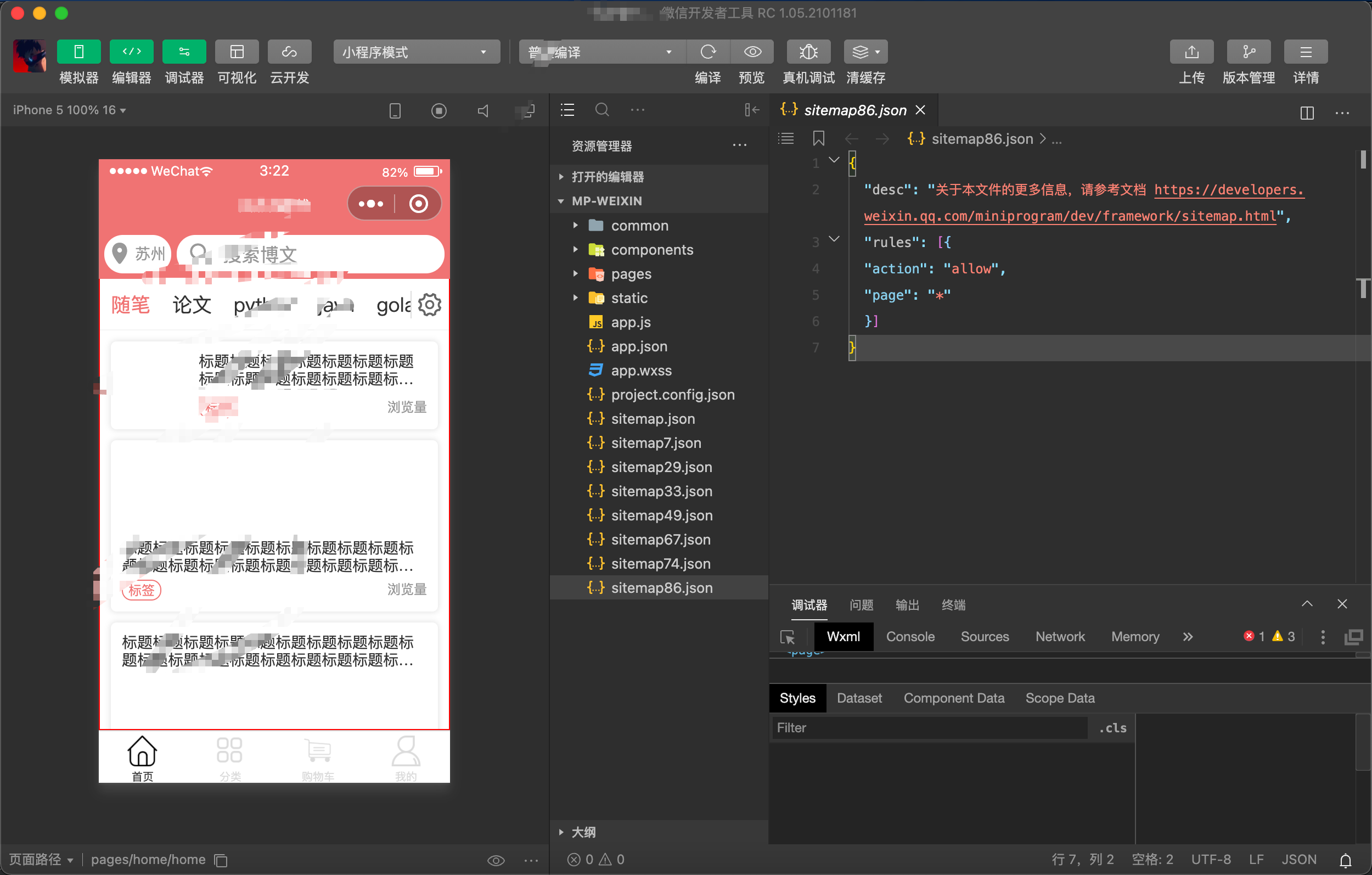
11.ParallelsDesktop仮想マシン
予期せぬことに、m1はすぐにWindowsとLinux仮想マシンに適応する予定です。私にはこの要件はありません。要件がある場合は、次のリンクビデオ構成を参照してください。
はじめに:https://www.iplaysoft.com/pd-windows10-arm.html
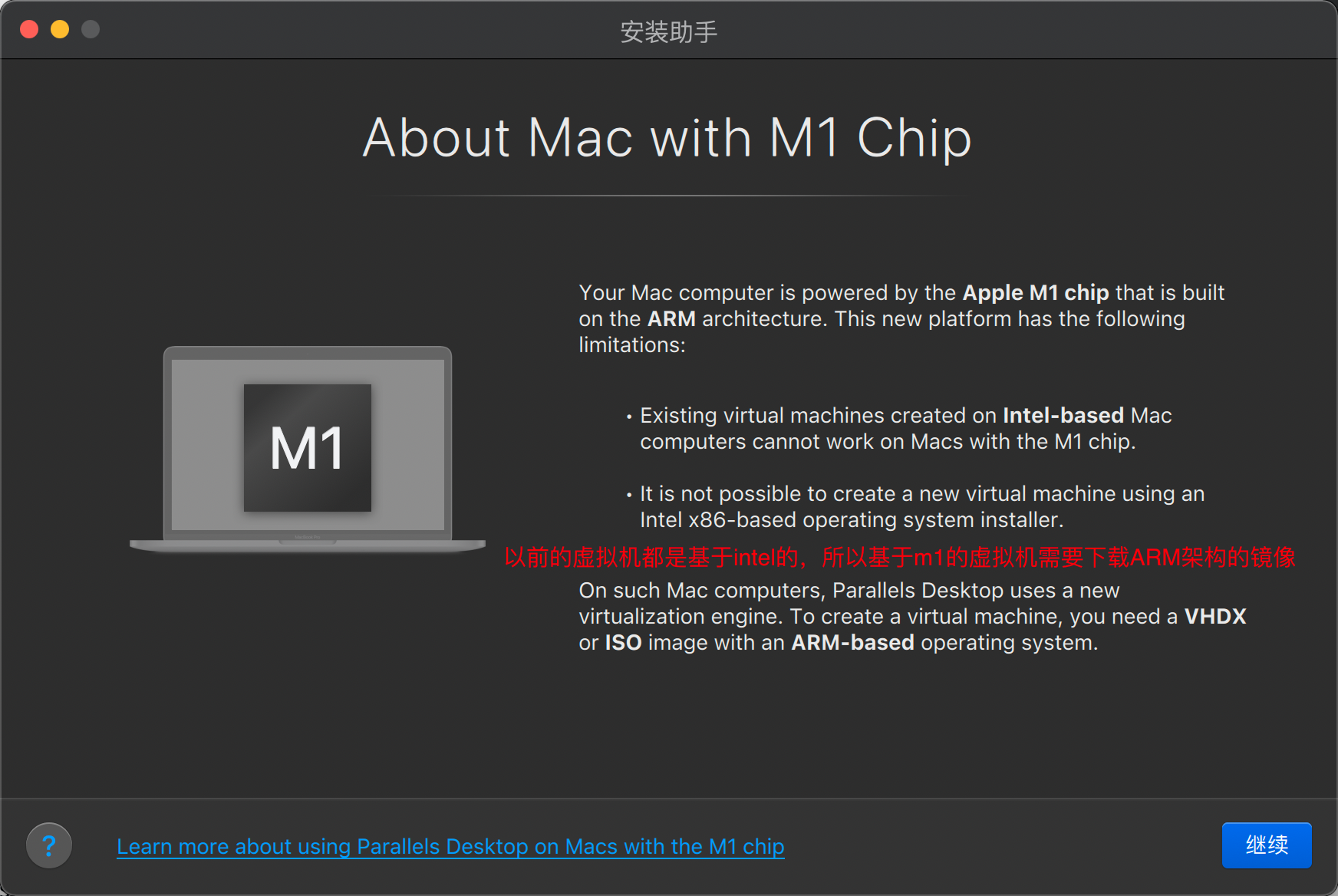
プレビューバージョンのダウンロード:https:
//www.parallels.com/blogs/parallels-desktop-apple-silicon-mac/アナウンスでアーリーアダプターテクノロジーのプレビューバージョンを選択します
登録してログインしたら、象徴的な表情を!
次に、手順3のアクティベーションキーを覚えてから、このコードを使用してインストール時に検証に合格します
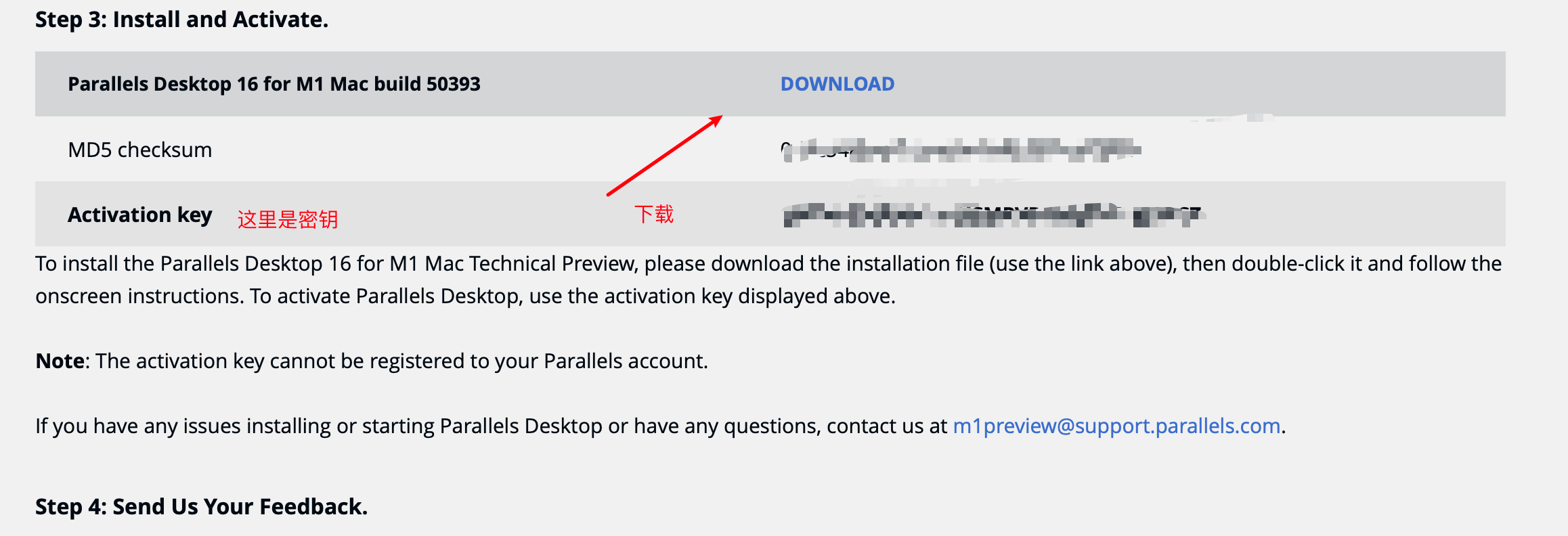
次に、手順3で[ダウンロード]をクリックして、pdインストールパッケージをダウンロードします。
-
ウインドウズ10
リンク:https://pan.baidu.com/s/1xn6y3SsE7nMSc55EUh9Llgパスワード:iqv4
12.ゲーム
https://www.bilibili.com/video/BV1By4y117A4
クロスオーバーをダウンロード(m1は翻訳版をサポート)
Steamゲームを(部分的に)自己探索するためのm1チップをサポートしています
チップ
以下は、Big Surを11.2.1に更新した結果です。以前の環境変数はなくなりました!
1.gitでエラーが発生しました
xcrun: error: invalid active developer path (/Library/Developer/CommandLineTools), missing xcrun at: /Library/Developer/CommandLineTools/usr/bin/xcrun
ソリューション
ターミナル入力
xcode-select --install
プロンプトに従ってインストールします